|
ABSTRAIT'S


Ringrazio Valerie per avermi invitato a tradurre i suoi tutorial.
Trovi qui l'originale di questo tutorial:

qui puoi trovare qualche risposta ai tuoi dubbi.
Se l'argomento che ti interessa non è presente, ti prego di segnalarmelo.
Per tradurre questo tutorial ho usato CorelX, ma può essere eseguito anche con le altre versioni di PSP.
Dalla versione X4, il comando Immagine>Rifletti è stato sostituito con Immagine>Capovolgi in orizzontale,
e il comando Immagine>Capovolgi con Immagine>Capovolgi in verticale.
Nelle versioni X5 e X6, le funzioni sono state migliorate rendendo disponibile il menu Oggetti.
Nell'ultima versione X7 sono tornati i Comandi Immagine>Rifletti e Immagine>Capovolgi, ma con nuove differenze.
Vedi la scheda sull'argomento qui
Occorrente:
Materiale qui
Per il tube grazie Beatrice.
Il resto del materiale è di Valerie.
(in questa pagina trovi i links ai siti degli autori).
Filtri
in caso di dubbi, ricorda di consultare la mia sezione filtri qui
Filters Unlimited 2.0 qui
&amb;<Bkg Designer sf10I> - ALF's Border Mirror Bevel, Bee Morph, Blur'em! (da importare in Unlimited) qui
&<Background Designer IV> - @Night Shadow, @Refractor (da importare in Unlimited) qui
Toadies - What are you qui
Willy - Draw Curtain qui
AAA Frames - Foto Frame qui
Alien Skin Eye Candy 5 Impact - Perspective Shadow qui
Mehdi - Wavy Lab 1.1 qui
I filtri Toadies e Willy i possono usare da soli o importati in Filters Unlimited
(come fare vedi qui)
Se un filtro fornito appare con questa icona  deve necessariamente essere importato in Filters Unlimited. deve necessariamente essere importato in Filters Unlimited.

non esitare a cambiare modalità di miscelatura e opacità secondo i colori utilizzati.
Se intendi usare il font, aprilo e minimizzalo. Lo troverai nella lista dei font disponibili quando ti servirà.
Con i nuovi sistemi operativi, questo non è più possibile. Per usare un font, occorre copiarlo nella cartella Font di Windows.
Metti i preset  nelle cartelle del filtro Alien Skin Eye Candy 5 Impact>Settings>Shadow. nelle cartelle del filtro Alien Skin Eye Candy 5 Impact>Settings>Shadow.
Cliccando sul file una o due volte (a seconda delle tue impostazioni),
automaticamente il preset si installerà nella cartella corretta.
perchè uno o due clic vedi qui
Se preferisci, puoi importare direttamente il preset nel corso del tutorial
Come fare vedi la scheda del filtro Eye Candy qui
Colori utilizzati
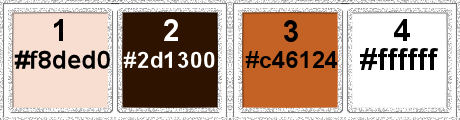
1. Imposta il colore di primo piano con il colore 1 #f8ded0,
e il colore di sfondo con il colore 2 #2d1300.
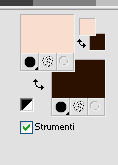
Apri Alpha-Abstrait's-VSP.
L'immagine, che sarà la base del tuo lavoro, non è vuota, ma contiene le selezioni salvate sul canale alfa.
Effetti>Plugins>Mehdi - Wavy Lab 1.1
Questo filtro lavora con i colori della paletta;
il primo è il colore di sfondo, il secondo quello di primo piano;
mantieni gli ultimi due colori creati dal filtro
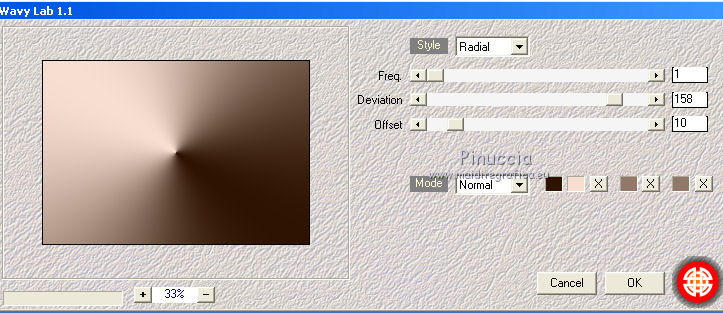
Effetti>Effetti di immagine>Motivo unico, Intermittente diagonale.

Effetti>Plugins><I.C.NET Software> Filters Unlimited 2.0 - &<Bkg Designer sf10 I> - ALFs Border Mirror Bevel
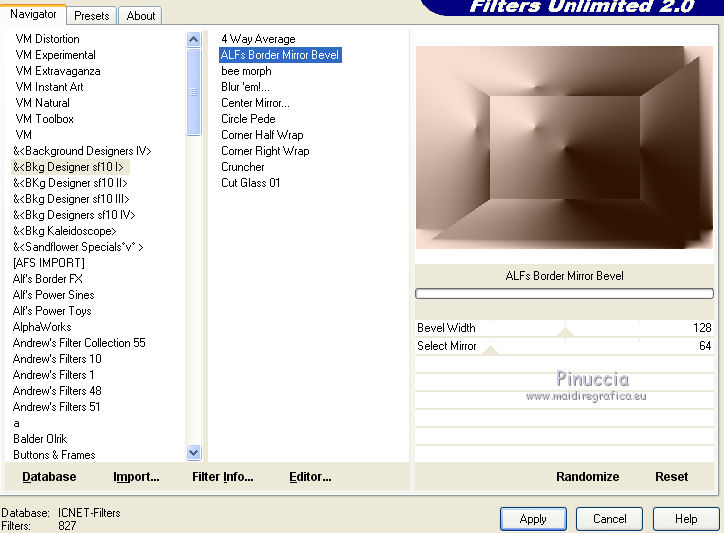
Effetti>Plugins><I.C.NET Software> Filters Unlimited 2.0, &<Background Designers IV> - @Night Shadow.
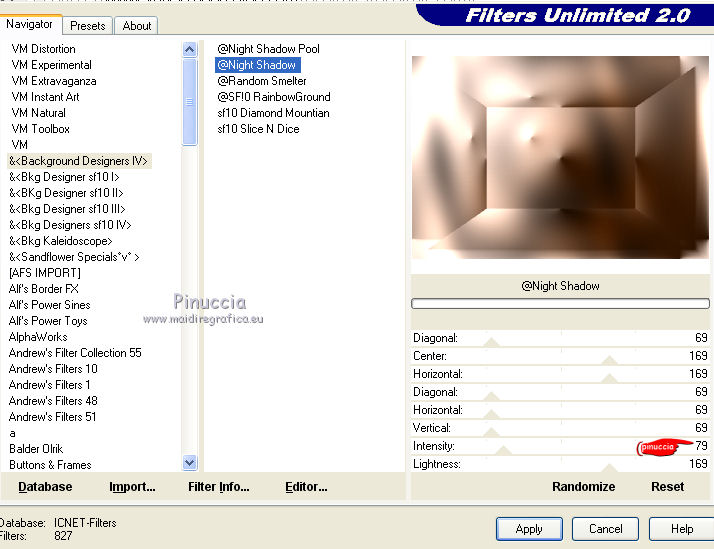
2. Livelli>Nuovo livello raster.
Selezione>Carica/Salva selezione>Carica selezione da canale alfa.
La selezione sélection 1 è subito disponibile.
Devi soltanto cliccare su Carica.

Riempi  la selezione con il colore di sfondo (colore 2). la selezione con il colore di sfondo (colore 2).
Selezione>Deseleziona.
Effetti>Plugins><I.C.NET Software< Filters Unlimited 2.0 - &<Bkg Designer sf10 I> - Blur'em!...
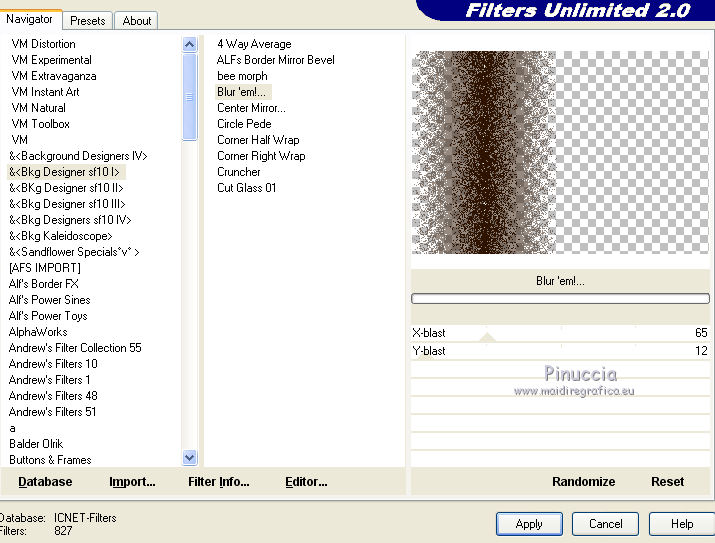
3. Livelli>Nuovo livello raster.
Selezione>Carica/Salva selezione>Carica selezione da canale alfa.
Apri il menu delle selezioni e carica sélection#2.
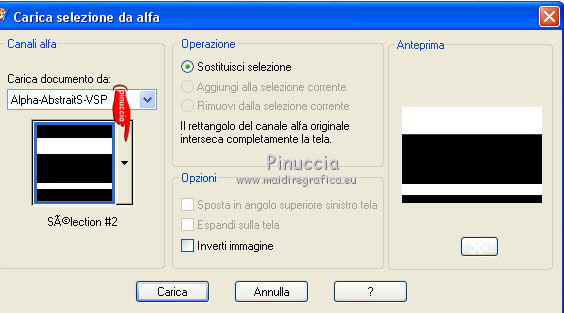
Imposta il colore di primo piano con il colore 3 #c46124.
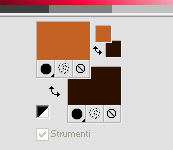
Riempi  la selezione con il colore di primo piano (colore 3). la selezione con il colore di primo piano (colore 3).
Selezione>Deseleziona.
Effetti>Plugins><I.C.NET Software> Filters Unlimited 2.0 &<Bkg Designer sf10 I> - Bee Morph.
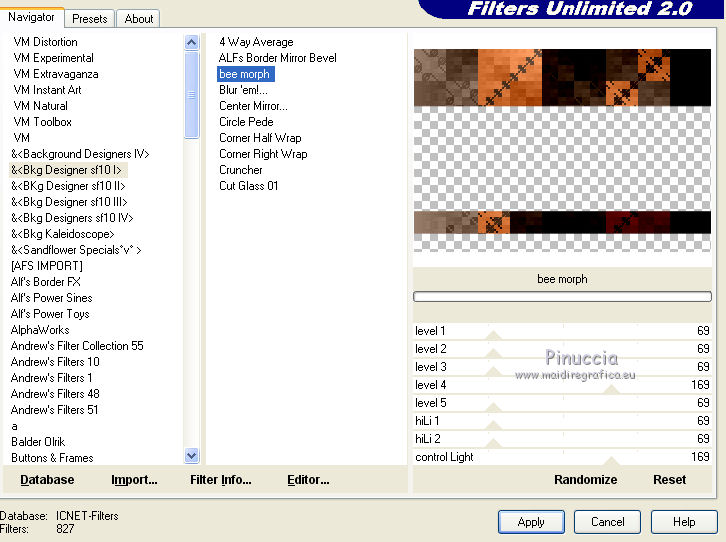
Effetti>Effetti di immagine>Motivo unico, preset Mirror Ghost.
Se non hai il preset, copia i settaggi che vedi nella schermata.
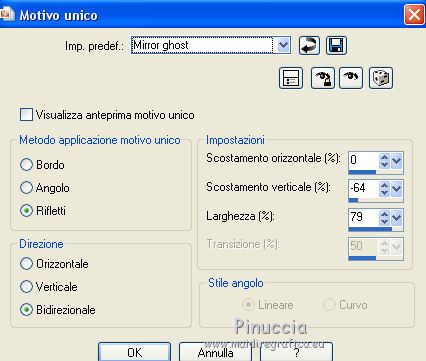
Effetti>Plugins><I.C.NET Software> Filters Unlimited 2.0, &<:Background Designers IV> - @Refractor.
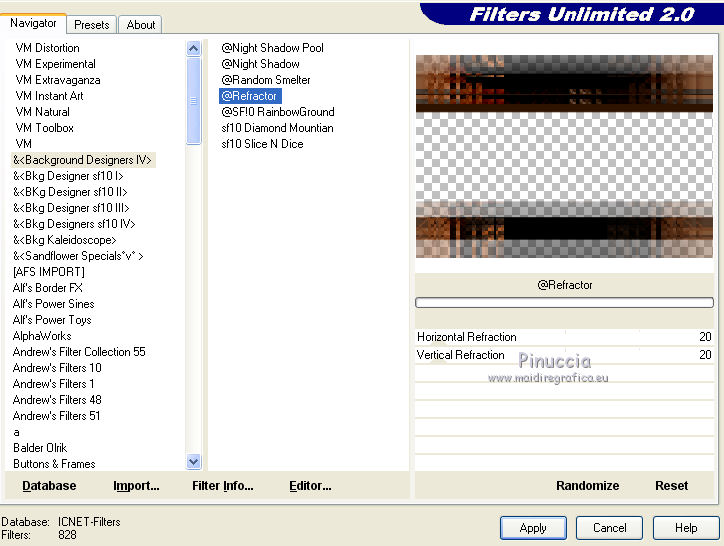
Effetti>Plugins>Alien Skin Eye Candy 5 Impact - Perspective Shadow.
Seleziona il preset abstrait shadow 1 e ok.
Questi i settaggi, in caso di problemi con il preset.
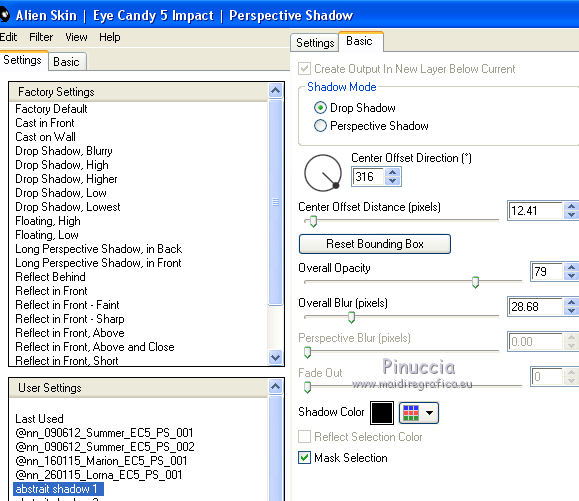
Livelli>Disponi>Sposta giù.
4. Attiva il livello superiore.
Livelli>Nuovo livello raster.
Selezione>Carica/Salva selezione>Carica selezione da canale alfa.
Carica nuovamente la selezione sélection#1.

Riporta il colore di primo piano al colore iniziale #f8ded0.
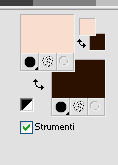
Riempi  la selezione con il colore di primo piano (colore 1). la selezione con il colore di primo piano (colore 1).
Selezione>Deseleziona.
Effetti>Plugins>Toadies - What are you.
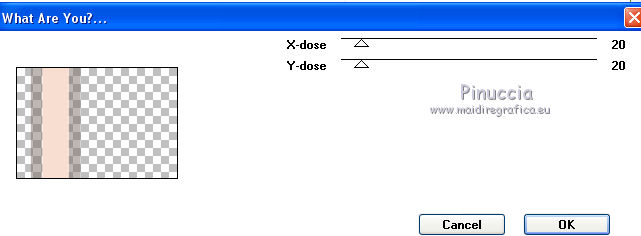
Ripeti l'Effetto What are you con gli stessi settaggi.
Livelli>Duplica.
Effetti>Effetti di immagine>Scostamento.
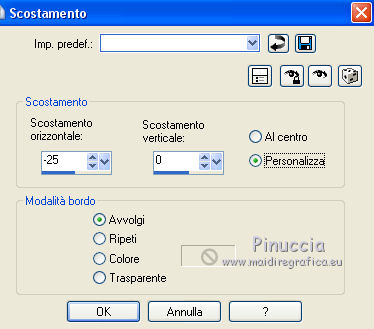
Cambia la modalità di miscelatura di questo livello in Luminanza.
Livelli>Unisci>Unisci giù.
Abbassa l'opacità di questo livello al 48%.
Effetti>Effetti di bordo>Aumenta.
5. Livelli>Nuovo livello raster.
Selezione>Carica/Salva selezione>Carica selezione da canale alfa.
Apri il menu delle selezioni e carica sélection#3.
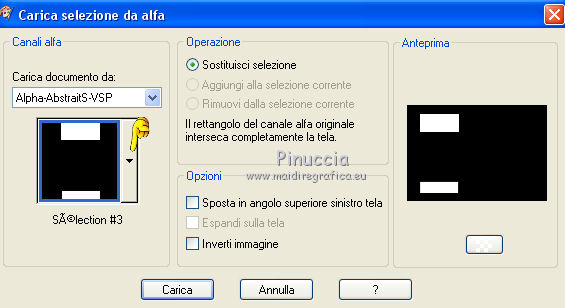
Imposta nuovamente il colore di primo piano con il colore 3 #c46124.
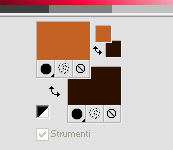
Riempi  la selezione con il colore 3. la selezione con il colore 3.
Effetti>Plugins><I.C.NET Software< Filters Unlimited 2.0 - Willy - Draw Curtain.
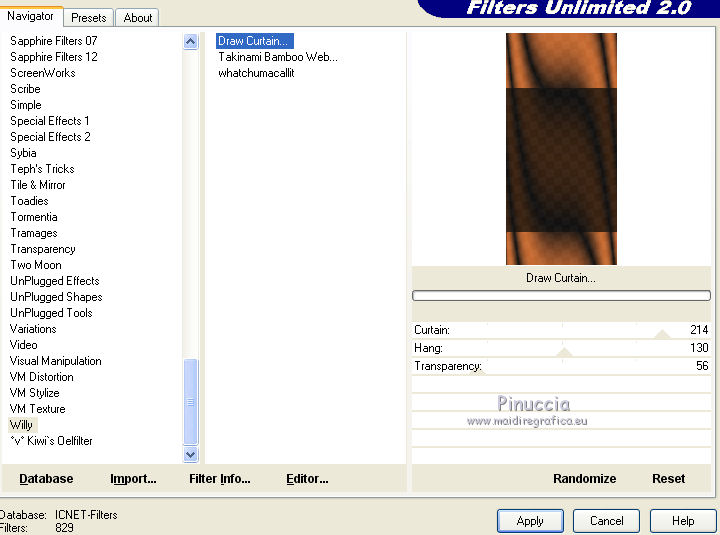
Regola>Sfocatura>Sfocatura gaussiana, raggio 9

Effetti>Plugins>AAA Frames - Foto Frame.
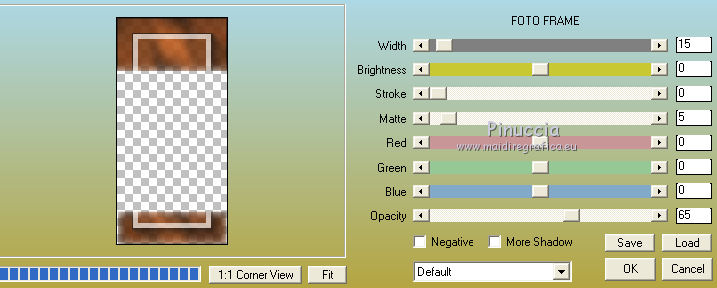
Selezione>Deseleziona.
Livelli>Duplica.
Immagine>Ridimensiona, al 75%, tutti i livelli non selezionato.
Effetti>Effetti di immagine>Scostamento.
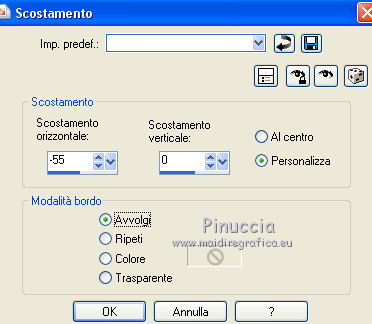
Effetti>Plugins>Alien Skin Eye Candy 5 Impact - Perspective Shadow,
seleziona il preset abstrait shadow 2 e ok.
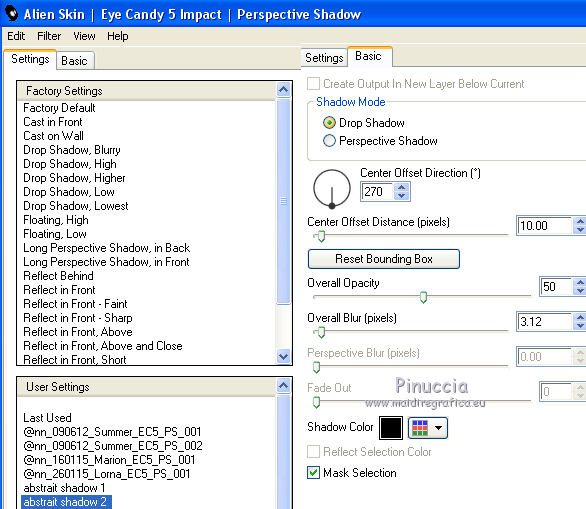
Attiva il livello sottostante e ripeti la stessa ombra.
Attiva il livello superiore.
Livelli>Unisci>Unisci giù.
6. Apri il tube DecoAbstraitS1-VSP e vai a Modifica>Copia.
Torna al tuo lavoro e vai a Modifica>Incolla come nuovo livello.
Livelli>Disponi>Sposta giù.
7. Apri il tube DecoAbstraitS2-VSP e vai a Modifica>Copia.
Torna al tuo lavoro e vai a Modifica>Incolla come nuovo livello.
8. Apri il tube TitreAbstraitS-VSP e vai a Modifica>Copia.
Torna al tuo lavoro e vai a Modifica>Incolla come nuovo livello.
(nel materiale trovi il font usato per questo testo)
Effetti>Effetti di immagine>Scostamento.
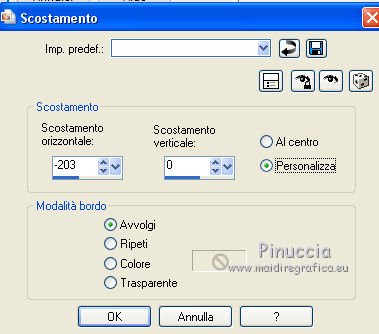
9. Apri il tube Tube_Color_BodyPainter_05_GB e vai a Modifica>Copia.
Torna al tuo lavoro e vai a Modifica>Incolla come nuovo livello.
Immagine>Ridimensiona, al 90%, tutti i livelli non selezionato.
Effetti>Effetti di immagine>Scostamento.
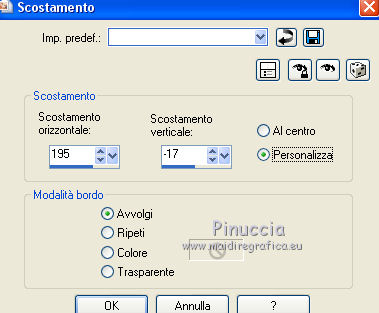
Effetti>Effetti 3D>Sfalsa ombra.

10. Attiva il livello superiore.
Apri il tube DecoAbstraitS3-VSP e vai a Modifica>Copia.
Torna al tuo lavoro e vai a Modifica>Incolla come nuovo livello.
Effetti>Effetti di immagine>Scostamento.
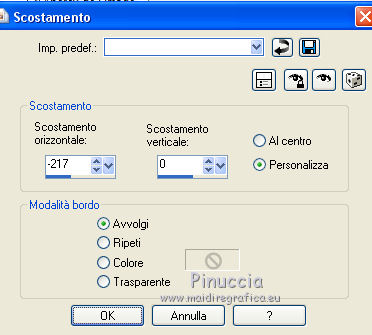
11. Immagine>Aggiungi bordatura, 1 pixel, simmetriche, colore di sfondo (colore 2).
Immagine>Aggiungi bordatura, 20 pixels, simmetriche, colore 4 #ffffff.
Immagine>Aggiungi bordatura, 1 pixel, simmetriche, colore di sfondo (colore 2).
Immagine>Aggiungi bordatura, 2 pixels, simmetriche, colore 4 #ffffff.
Immagine>Aggiungi bordatura, 1 pixel, simmetriche, colore di sfondo (colore 2).
Immagine>Aggiungi bordatura, 30 pixels, simmetriche, colore 4 #ffffff.
Selezione>Seleziona tutto.
Selezione>Modifica>Contrai - 30 pixels.
Effetti>Plugins>AAA Frames - Foto Frame.
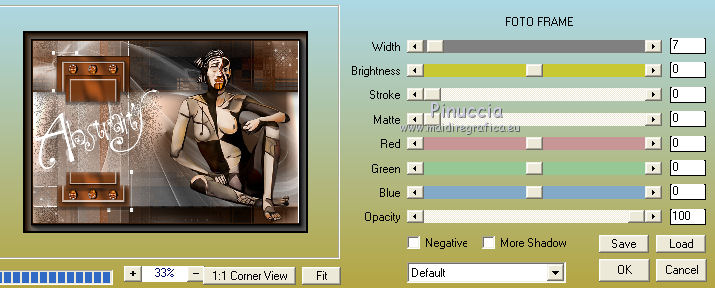
Selezione>Deseleziona.
12. Immagine>Ridimensiona, 900 pixels di larghezza, tutti i livelli selezionato.
Regola>Messa a fuoco>Maschera di contrasto.

13. Firma il tuo lavoro e salva in formato jpg.
Il tube di questo esempio è di Silvina Vanesa Orsi


Trovi la mia mail nella barra superiore del menu.
Puoi scrivermi per qualsiasi problema, o dubbio
se trovi un link che non funziona, o anche soltanto per dirmi se ti è piaciuto.
Se vuoi mandarmi la tua versione, la aggiungerò alla mia traduzione.
17 Settembre 2017
|
